Kích hoạt và tải lên dữ liệu cột loại đơn giản
Kích hoạt dự báo và tải xuống mẫu bảng tính để điền hạn ngạch và dữ liệu cột đơn giản. Sau đó, tải bảng tính lên để dự báo.
Yêu cầu về giấy phép và vai trò
| Loại yêu cầu | Bạn phải có |
|---|---|
| Giấy phép | Dynamics 365 Sales Premium hoặc Dynamics 365 Sales Enterprise Thông tin thêm: Giá bán Dynamics 365 |
| Vai trò bảo mật | Quản trị viên hệ thống hoặc Trình quản lý dự báo Thông tin thêm: Vai trò bảo mật được xác định trước cho Bộ phận bán hàng |
Kích hoạt dự báo và tải lên dữ liệu đơn giản
Bây giờ bạn đã hoàn thành các cấu hình cần thiết cho dự báo, hãy sử dụng Kích hoạt &; thêm hạn ngạch bước để kích hoạt và cung cấp cho người dùng. Sau khi dự báo được kích hoạt, bạn có thể tải xuống mẫu (sổ làm việc Excel) rồi tải lên mẫu đã chứa dữ liệu - chẳng hạn như hạn ngạch và các kiểu cột đơn giản - cho tất cả người dùng được xác định trong hệ thống cấp bậc dự báo.
Quan trọng
- Bạn có thể có tối đa 50 dự báo tại bất kỳ thời điểm nào trong tổ chức của mình, trong đó chỉ có sáu dự báo có thể hoạt động.
- Chỉ được sử dụng trang cấu hình dự báo để kích hoạt dự báo. Không sử dụng bất kỳ tùy chọn nào khác, chẳng hạn như Tìm kiếm nâng cao.
Nếu bạn đã sử dụng các kiểu dữ liệu khác nhau cho các cột trong dự báo, lỗi sẽ hiển thị ở đầu phần Kích hoạt dự báo . Bạn phải giải quyết sự cố để phát hành và hiển thị dữ liệu trong dạng xem Kanban, dòng quy trình thỏa thuận và biểu đồ xu hướng. Màn hình sau đây là ví dụ về lỗi này:
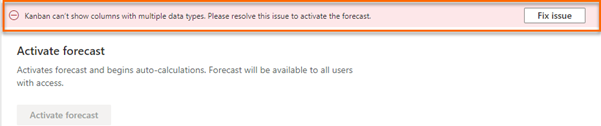
Chọn Khắc phục sự cố. Ngăn Cảnh báo bố cục mở ra ở phía bên phải của trang.
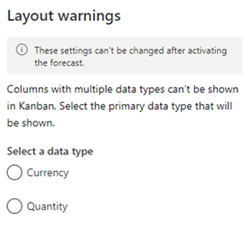
Chọn kiểu dữ liệu chính đáp ứng nhu cầu của bạn, sau đó chọn Lưu.
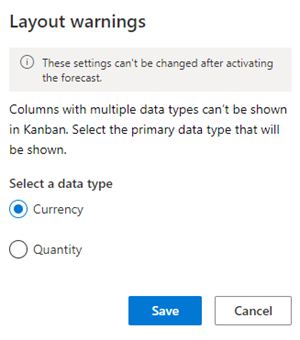
Sau khi giải quyết lỗi, bạn có thể tiếp tục kích hoạt dự báo. Để biết thêm thông tin về cách các kiểu dữ liệu khác nhau được sử dụng trong dự báo, hãy truy cập Dự báo với nhiều cột kiểu dữ liệu.
Trong phần Kích hoạt dự báo, chọn Kích hoạt dự báo . Dự báo được đặt cấu hình sẽ bắt đầu tính toán giá trị của dự báo và người dùng trong tổ chức có thể xem báo cáo này. Quá trình kích hoạt có thể mất vài phút.
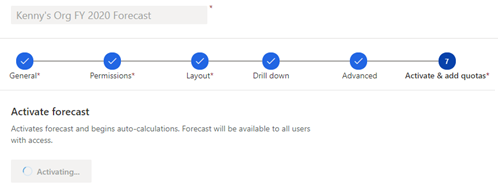
Sau khi dự báo được kích hoạt, một thông báo xác nhận sẽ hiển thị và bạn có thể thấy tùy chọn tải xuống mẫu hạn ngạch.
Lưu ý
Quá trình tự động tính toán lại dự báo chỉ hoạt động khi dự báo đang hiện hoạt. Nếu kỳ cuối của dự báo vừa mới qua đi, thì dự báo sẽ tiếp tục tự động tính toán lại trong 30 ngày nữa rồi mới dừng lại.
Trong phần Tải lên hạn ngạch và dữ liệu tĩnh khác cho dự báo này, hãy chọn Tải mẫu cột dữ liệu đơn giản xuống. Mẫu này (bảng tính Excel), cho biết những người dùng trong hệ thống cấp bậc, được tải xuống máy tính cục bộ của bạn.

Quy ước đặt tên của sổ làm việc đã tải xuống là forecastname_Simple.xlsx. Ví dụ: nếu bạn đã tạo dự báo có tên Kenny's Org FY 2020 Forecast, tên của sổ làm việc đã tải xuống là Kenny's Org FY 2020 Forecast_Simple.xlsx.
Mở bảng tính Excel đã tải xuống.
Sổ làm việc được chia thành các nhóm gồm hai tab,Trực tiếp và phần tử cha. Các nhóm này phụ thuộc vào cột đơn giản mà bạn đã đặt cấu hình cho dự báo. Mỗi tab bao gồm các cột sau: Record Id,Trường phân cấp (và bất kỳ cột nào liên quan đến cấu trúc phân cấp) và mỗi khoảng thời gian dự báo (tùy thuộc vào số khoảng thời gian bạn đã chọn cho dự báo).
Ví dụ: nếu bạn đã đặt cấu hình dự báo bằng cách sử dụng hai cột Đơn giản —Hạn ngạchvà Cam kết —và chỉ định số khoảng thời gian là 4 vào năm 2020, sổ làm việc đã tải xuống sẽ bao gồm bốn tab: Hạn ngạch (Trực tiếp), Hạn ngạch (phần tử cha), Cam kết (Trực tiếp) và Cam kết (phần tử cha). Mỗi tab bao gồm sáu cột – Record Id,User,FY2020, Q1,FY2020, Q2,FY2020, Q3 và FY2020 Q4.
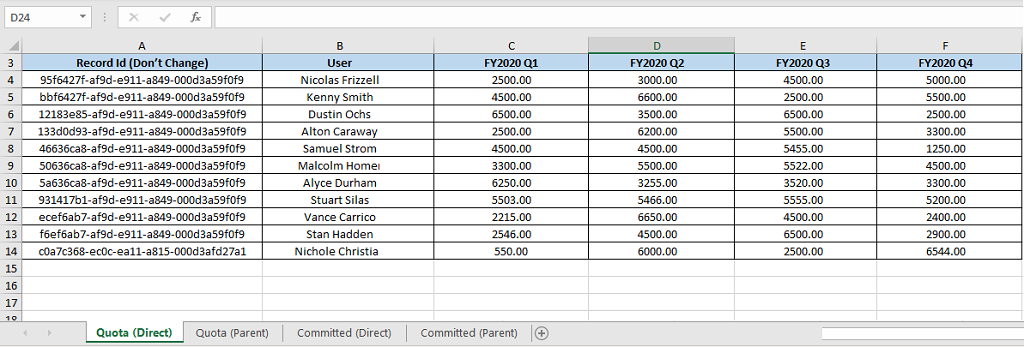
Tab Cột (Trực tiếp) : Tab này hiển thị tất cả các đại diện bán hàng hoặc lãnh thổ (còn được gọi là nút lá) trong hệ thống phân cấp dự báo. Nhập giá trị dự báo. Sau khi bạn tải bảng tính lên, các giá trị sẽ hiển thị dưới cột tương ứng trong lưới dự báo. Các giá trị bạn nhập cho người quản lý hoặc lãnh thổ phần tử cha trên tab Trực tiếp sẽ không ảnh hưởng đến các giá trị bạn nhập trên tab phần tử cha (người quản lý hoặc lãnh thổ phần tử cha cũng có thể đang làm việc trên các cơ hội và sẽ có các giá trị nhất định với tư cách cá nhân).
Tab Cột (phần tử cha) : Tab này hiển thị bất kỳ ai có báo cáo trực tiếp trong hệ thống phân cấp đã chọn. Người quản lý hoặc lãnh thổ mẹ có ít nhất một nhân viên cấp dưới. Nhập các giá trị bạn muốn và khi bảng tính được tải lên, các giá trị đó sẽ hiển thị trong cột tương ứng trong lưới dự báo cho người quản lý hoặc lãnh thổ mẹ (trên một cấp độ so với cá nhân).
Quan trọng
Không thay đổi giá trị Id Bản ghi trong sổ làm việc. Nếu bạn thay đổi các giá trị đó, thì dự báo sẽ hiển thị giá trị không chính xác.
Lưu và đóng bảng tính.
Trong phần Tải lên hạn ngạch và dữ liệu tĩnh khác cho dự báo này, hãy chọn tùy chọn để duyệt và tải lên hoặc kéo sổ làm việc vào vùng tải lên. Bạn có thể kiểm tra trạng thái ở phía dưới cùng của vùng tải lên.
Sau khi sổ làm việc được tải lên, hãy chọn Kết thúc.
Bạn được chuyển hướng tới trang chủ Cấu hình dự báo , nơi liệt kê các dự báo của tổ chức bạn. Để xác minh xem dự báo đã sẵn sàng để xem hay chưa, hãy chọn cấu hình dự báo và xem liệu các giai đoạn dự báo có ở trạng thái Đã hoàn thành hay không. Để biết thêm thông tin, hãy xem Xem trạng thái tính toán dự báo
Lưu ý
Nếu bạn cập nhật dữ liệu (các cột đơn giản và các trường điều chỉnh), các thay đổi có thể mất tới hai giờ để phản ánh trong dự báo.
Sử dụng API để tải lên dữ liệu dự báo
Sau khi dự báo được kích hoạt, bạn có thể sử dụng hành động tùy chỉnh msdyn_ForecastApi để tải dữ liệu dự báo lên các cột đơn giản. Để biết thêm thông tin, hãy xem msdyn_ForecastApi hành động.
Không thể tìm thấy các tùy chọn trong ứng dụng của bạn?
Có ba khả năng như sau:
- Bạn không có giấy phép hoặc vai trò cần thiết.
- Quản trị viên của bạn chưa bật tính năng này.
- Tổ chức của bạn đang sử dụng một ứng dụng tùy chỉnh. Hãy kiểm tra với quản trị viên của bạn để biết chính xác các bước cần thực hiện. Các bước được mô tả trong bài viết này là dành riêng cho ứng dụng Trung tâm bán hàng và Sales Professional loại dùng được ngay.
Xem thêm
Định cấu hình dự báo trong tổ chức của bạn
msdyn_ForecastApi
Phản hồi
Sắp ra mắt: Trong năm 2024, chúng tôi sẽ dần gỡ bỏ Sự cố với GitHub dưới dạng cơ chế phản hồi cho nội dung và thay thế bằng hệ thống phản hồi mới. Để biết thêm thông tin, hãy xem: https://aka.ms/ContentUserFeedback.
Gửi và xem ý kiến phản hồi dành cho